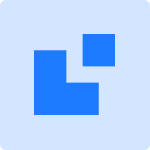PayTR Sanal POS Kurulum Rehberi
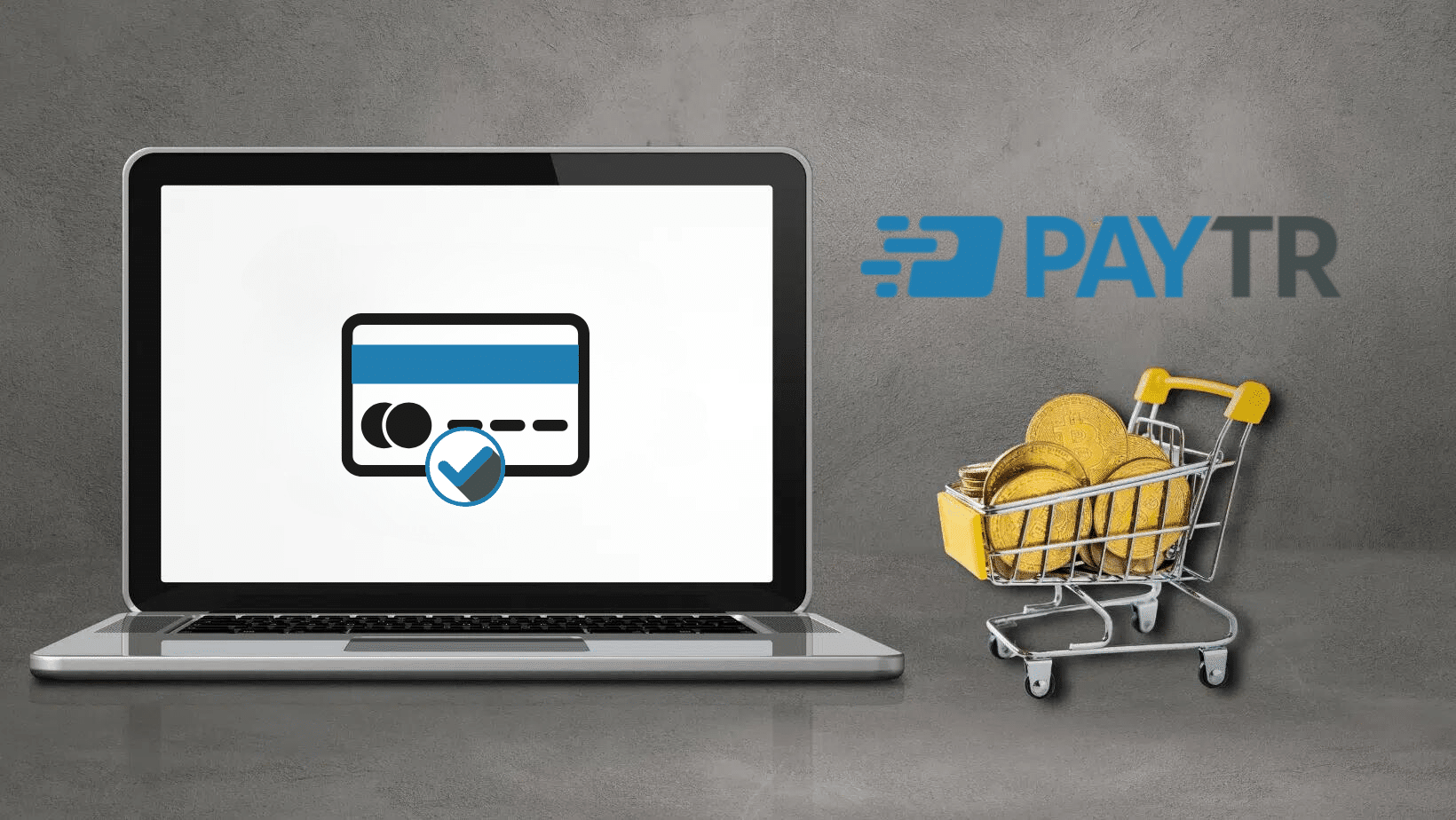
İçerik
PayTR Sanal POS Nasıl Alınır?
Papara Sanal POS hizmeti hakkında bilgi edinebilmek için resmi sitelerini ziyaret edebilirsiniz.
- Resmi sitelerinde bulunan ön başvuru formunda belirtilen alanların doldurarak “Başvuruyu Tamamla” butonuna tıklayın.
- E-posta üzerinden iletilen linke tıklayın ve evraklarınızı online olarak hızlı bir şeklide yükleyerek üyelik işleminizi tamamlayın.
- Size iletilen dokümanlar yardımı ile entegrasyon sürecini hızlı ve kolay bir şekilde tamamlayın.
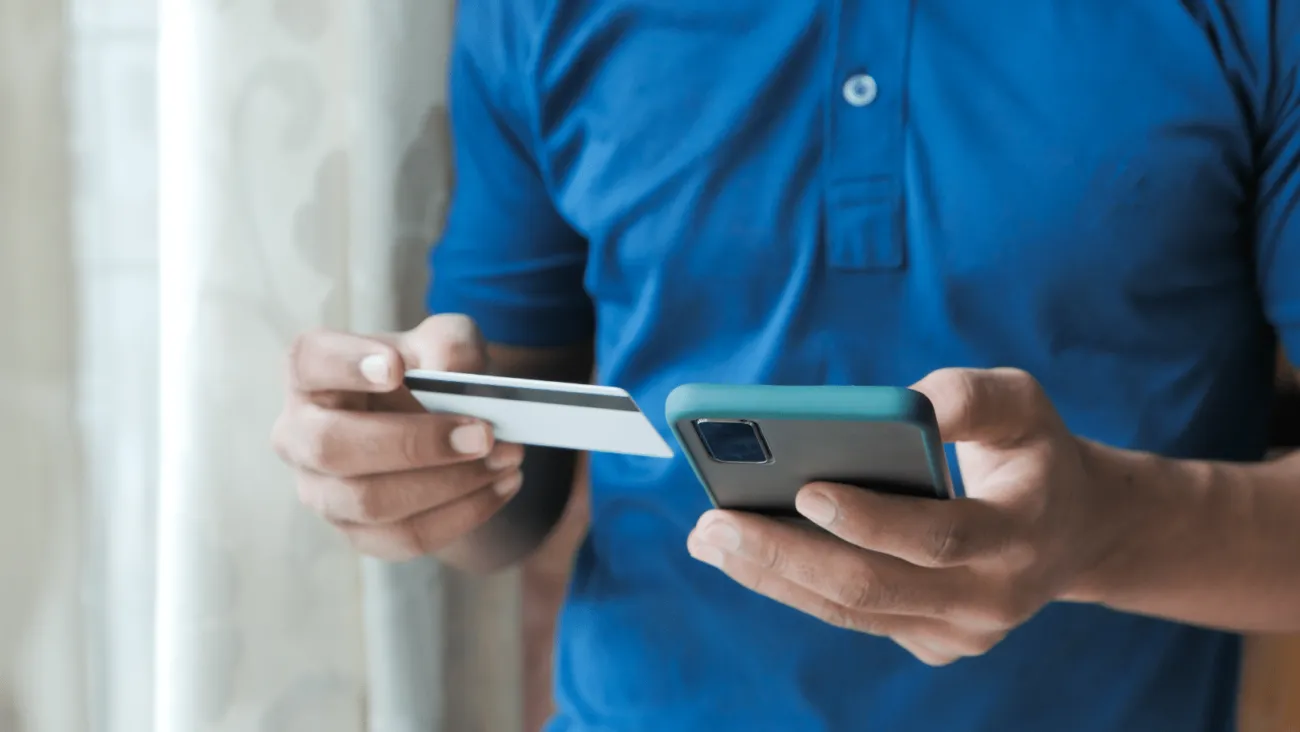
PayTR POS için Gerekli Evraklar Nelerdir?
Sanal POS alabilmek için bankaya sunmanız gereken bazı gerekli evraklar vardır.
Bunlar:
- Kimlik fotokopisi
- İmza sirküleri
- Ortaklık sözleşmesi
- Vergi levhası
- Ticaret Sicil Gazetesi fotokopisi
- Mesafeli Satış Sözleşmesi
- İptal ve İade Prosedürleri
- Üyelik Sözleşmesi
- Banka hesap bilgilerini teyit eden evrak
PayTR Entegrasyon Süreci Nasıl İşliyor?
PayTR, müşterilerinin entegrasyon süreci için 7/24 teknik destek sunmaktadır. Ayrıca resmi sitelerinde bulunan “Destek Merkezi” ile çeşitli başlıklar altında sorularınıza cevap bulabilirsiniz ve aynı sayfada bulunan iletişim formundan iletişime geçebilirsiniz. İşletmenizin web sitesine uygun entegrasyon metoduyla ilgili prosedürlere ulaşmak ve detaylı bilgi için müşteri hizmetleri ile iletişime geçebilirsiniz.
WordPress Papara Sanal POS Eklentisi
POS Eklentisi, işletmenizin ödeme süreçlerini pratik ve güvenli bir şekilde yönetmenizi sağlar. Müşterilere sunduğu geniş imkanlar ve kullanıcı dostu arayüzü sayesinde, kusursuz bir alışveriş deneyiminin anahtarını sunar. Ayrıca, POS Eklentisi üzerinden iş yüklerini azaltabilir, ödemelerinizi hızlandırabilir ve iş verimliliğinizi artırabilirsiniz. Bu sayede, işletmenizin büyümesine odaklanırken zaman ve kaynaklarınızı daha etkili bir şekilde kullanabilirsiniz. Daha fazla bilgi edinebilmek için WordPress Ödeme Modülümüzü inceleyin.

PayTR Sanal POS Nasıl Kurulur?
Adım 1 : Woocommerce Eklentilerini Ekleme
- Yönetici paneline giriş yaparak sol tarafta bulunan menüden “POS Entegratör” bölümüne geçin.
- İstediğiniz ödeme kuruluşunu “Yeni Ödeme Kuruluşu Ekle” seçeneğinden ekleyin.
Adım 2 : Sunucu Güvenliği ve SSL Sertifikası
- Sunucu güvenliğini hosting sağlayıcınızın “Sunucu Güvenlik Ayarları” bölümünden kontrol edin.
- SSL sertifikanızı hosting sağlayıcınıza başvurarak veya yönetici panelini kullanarak ayarlayın.
Adım 3 : Ayarları İnceleme ve Düzenleme
- Ayarları dikkatlice inceleyin ve gerekli olması halinde düzenlemeleri yapın. Özellikle ödeme ayarları, ürünlerinizin fiyatları ve vergi ayarları gibi WooCommerce ayarlarını kontrol edin ve gerektiğinde özelleştirin.
Woocommerce PayTR Sanal POS
E-ticaret işinizi genişletmek ve ödemelerinizi Sanal POS ile kabul etmek istiyorsanız, POS Entegratörü gibi pratik araçları kullanmak işinizi kesinlikle kolaylaştırır. Bu entegrasyonlar, ödeme işlemlerinde müşterilerinize çeşitli imkanlar ve kolaylıklar sunarak alışveriş deneyimini geliştirir ve işletmenizin büyümesine katkı sağlar.
POS Entegratör ile işletmenize katabileceğiniz bazı özellikler:
- 40’tan fazla ödeme kuruluşu ve bankaya sorunsuz entegrasyon.
- Özelleştirilmiş ödeme seçenekleri sunma imkanı.
- Güvenilir ve hızlı ödeme işlemleri.
- Kullanıcı dostu olması ile basit kurulum süreci.
Tüm özellikleri görmek ve detaylı bilgi edinmek için “Özellikler” sayfamızı ziyaret edin.
Papara Sanal POS ve POS Entegratör’ü bir araya getirerek müşterilerinize güvenli ve çeşitli ödeme seçenekleri sunabilir ve işletmenizin büyümesine katkıda bulunabilirsiniz.